In tegenstelling tot Gmail en AOL, heeft Yahoo! geen gratis POP-of IMAP-service. Dit betekent volgens Yahoo!, tenzij je betaalt ongeveer€ 15 dollar per jaar, kunt u niet configureren om te werken met een desktop e-mail software zoals een Apple Mail. Maar het is mogelijk.
Stappen
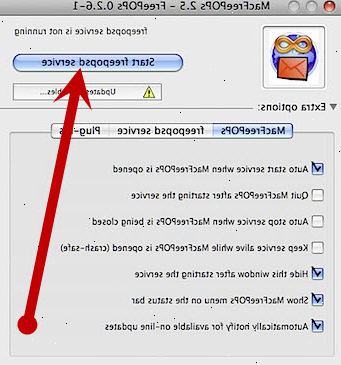
- 1Ga naar. In de rechter-bovenhoek, zal u een link die "Download", zegt zien. Klik erop.
- 2Weet dat wanneer het klaar is met downloaden, gaat u naar uw map downloads (of waar dingen meestal downloaden naar) en klik op het. Dmg-bestand. Een boodschap zal verschijnen. Als u akkoord gaat, klikt u eens. Een rit verschijnt op uw bureaublad. Open deze (als deze nog niet is geopend) en sleep de map van de MacFreePOP's om uw map Programma's. Werp de schijf.
- 3Ga naar je map met applicaties en open de map van de macfreepop's. Klik op het pictogram van de MacFreePOP's en het programma moet beginnen.
- 4Klik op de knop die zegt te starten freepopsd service. Voor gemakkelijkste resultaten, klikt u op de extra opties driehoek, en check Autostart dienst wanneer MacFreePOP wordt geopend. Je zou ook willen MacFreePOP's instellen als inlogonderdeel.
.- Open Mail (in de map toepassingen).
- Ga naar het menu Mail en klik op Voorkeuren.
- Klik op het tabblad accounts.
- Klik op het plus-knop onderaan linkerhoek.
- Klik POP uit het drop down menu.
- In het vak Beschrijving, noem het wat je maar wilt (ex. Yahoo!, Y! Mail)
- In het vak E-mailadres typt u uw Yahoo!-e-mailadres.
- In het vak Volledige naam, typ gewoon je naam.
- Voor de inkomende mailserver, ga terug naar MacFreePOPs en kijken naar wat er staat in het drop down lade voor de inkomende mailserver en het type dat in
- In het vak Gebruikersnaam typt u uw e-mailadres opnieuw.
- In het vak Wachtwoord typt u uw Yahoo!-wachtwoord.
- Klik op het tabblad Geavanceerd.
- Typ 2000 in het vak haven.
- Afsluiten van Mail-voorkeuren (klik besparen wanneer daarom wordt gevraagd).
- Klik op E-mail ophalen.
- U wordt gevraagd een wachtwoord dus gewoon typt u het in en tenzij je dit bericht wilt elke keer dat u e-mail opent ziet, klikt u op de Wachtwoord onthouden in Keychain vakje.
Tips
- Vergeet niet, dit te laten werken, MacFreePOP's dient te lopen (zijn OK als je stopt, want het zal draaien in de achtergrond, maar als je herstart of uitloggen en weer inloggen, moet je het opnieuw opstarten.
- Dit kan werken op andere e-mailprogramma's zoals Mozilla Thunderbird.
Waarschuwingen
- Het programma gebruikt hiervoor was Apple Mail 1.3.11. Andere programma's of andere versies van dit programma kan niet werken zoals verwacht.
Dingen die je nodig hebt
- Een computer met Mac OS 10.2 of hoger
- Een Yahoo Mail-account
- Apple Mail
